Izveidojiet lāča ausu un kaķu ausu tapetes ar Simple Notch

Veicot dažas darbības Simple Notch, jūs iegūsit iPhone kaķa ausu un lāča ausu fona tapeti dažādos stilos, ko iestatīt kā fona tapeti.

Daudzi viedtālruņu uzņēmumi vairs neizmanto truša ausu dizainu, jaunu dizainu, piemēram, slēptās kameras, ūdens pilienu kameras, zem ekrāna paslēptas kameras un vēl citus bezgalības ekrāna dizainus.
Varbūt tikai Apple iPhone joprojām ir saglabājis savu truša ausu dizainu, taču šo dizainu joprojām izvēlas daudzi cilvēki. No truša ausu dizaina varat to pārvērst lāča ausīs, kaķa ausīs vai daudzos citos dizainos.
Varat to izveidot pats vai izmantot lietojumprogrammas, kas atbalsta vienkāršu truša ausu tapetes dizainu, piemēram, Simple Notch. Veicot dažas darbības Simple Notch, jūs iegūsit iPhone kaķa ausu un lāča ausu fona tapeti dažādos stilos, ko iestatīt kā fona tapeti.
Pārvērtiet truša ausu tapeti par kaķa ausīm vai lāča ausīm, izmantojot Simple Notch
1. darbība: lejupielādējiet tālāk esošo lietojumprogrammu Simple Notch, pēc tam atveriet to, atlasiet tapetes stilu atbilstoši truša ausu stilam, piemēram, X/11/12 vai 8/SE, un sarakstā atlasiet stilu "auss" un noklikšķiniet uz Importēt. Pēc tam izvēlieties fonu no savas bibliotēkas.
Lejupielādējiet Simple Notch operētājsistēmai iOS
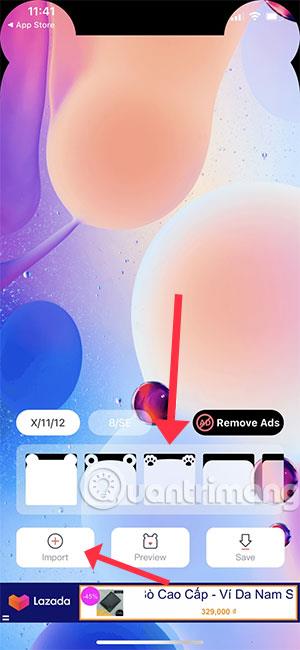
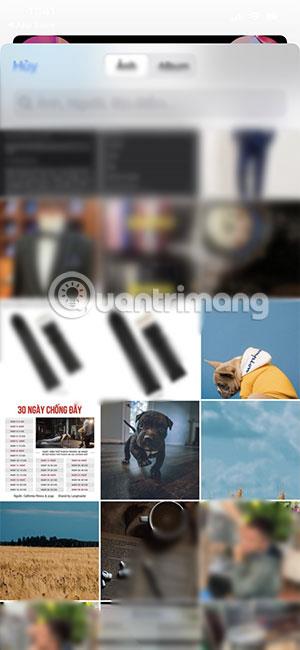
2. darbība : pēc fona tapetes izvēles varat to priekšskatīt, atlasot Priekšskatījums. Ja jums tas patīk, noklikšķiniet uz Saglabāt un saglabājiet fotoattēlu savā albumā. Pārejot uz savu fotoalbumu, jūs redzēsit savu jauno fona tapeti.

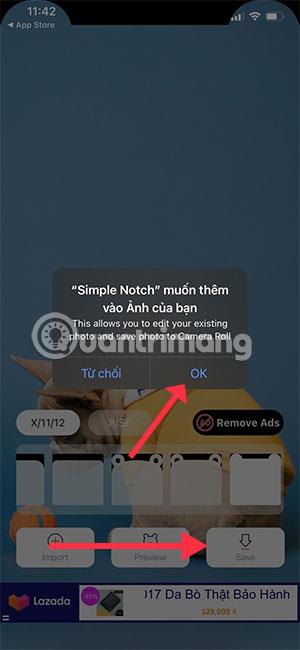
Simple Notch ir viena no lietojumprogrammām, kas palīdz lietotājiem izveidot tapetes atbilstoši ausīm, piemēram, lāča ausīm, kaķu ausīm vai daudziem dažādiem dizainiem, lai izveidotu unikālu un mazāk garlaicīgu ekrāna dizainu. noklusējuma truša ausu dizains.
Redzēt vairāk:
Sound Check ir neliela, bet diezgan noderīga funkcija iPhone tālruņos.
iPhone lietotnē Fotoattēli ir atmiņu funkcija, kas izveido fotoattēlu un videoklipu kolekcijas ar mūziku, piemēram, filmu.
Kopš pirmās palaišanas 2015. gadā Apple Music ir izaudzis ārkārtīgi liels. Līdz šim tā ir pasaulē otrā lielākā maksas mūzikas straumēšanas platforma pēc Spotify. Papildus mūzikas albumiem Apple Music ir arī mājvieta tūkstošiem mūzikas videoklipu, diennakts radiostaciju un daudzu citu pakalpojumu.
Ja vēlaties savos videoklipos iekļaut fona mūziku vai, konkrētāk, ierakstīt atskaņoto dziesmu kā videoklipa fona mūziku, ir ļoti vienkāršs risinājums.
Lai gan iPhone tālrunī ir iebūvēta lietotne Weather, dažreiz tā nesniedz pietiekami detalizētus datus. Ja vēlaties kaut ko pievienot, App Store ir daudz iespēju.
Papildus fotoattēlu kopīgošanai no albumiem lietotāji var pievienot fotoattēlus koplietotajiem albumiem iPhone tālrunī. Varat automātiski pievienot fotoattēlus koplietotajiem albumiem, atkārtoti nestrādājot no albuma.
Ir divi ātrāki un vienkāršāki veidi, kā Apple ierīcē iestatīt atpakaļskaitīšanu/taimeri.
App Store ir tūkstošiem lielisku lietotņu, kuras jūs vēl neesat izmēģinājis. Parastie meklēšanas vienumi var nebūt noderīgi, ja vēlaties atklāt unikālas lietotnes, un nav patīkami sākt bezgalīgu ritināšanu ar nejaušiem atslēgvārdiem.
Blur Video ir programma, kas aizmiglo ainas vai jebkuru saturu, ko vēlaties tālrunī, lai palīdzētu mums iegūt attēlu, kas mums patīk.
Šis raksts palīdzēs jums instalēt Google Chrome kā noklusējuma pārlūkprogrammu operētājsistēmā iOS 14.









